Como Criar, Reorganizar, Organizar e Remover Atalhos no seu Synology NAS Desktop

Se você está utilizando rotineiramente as mesmas ferramentas e aplicativos em seu Synology NAS, faz sentido organizar o Synology NAS. layout do seu espaço de trabalho virtual para economizar um monte de viagens desnecessárias no sistema de menus.
Por padrão, o sistema operacional em unidades Synology NAS, DiskStation Mananger, estaciona quatro atalhos úteis no “desktop”: Centro de Pacotes (onde você instalar e gerenciar aplicativos), Painel de controle (onde você atualizou o sistema operacional e personalizar configurações), File Station (onde é possível procurar e gerenciar os arquivos no seu NAS) e a Ajuda do DSM (o sistema de ajuda do seu NAS). Para acessar quaisquer aplicativos instalados adicionais, padrão ou adicionados pelo usuário, você precisa tocar no ícone de menu no canto superior esquerdo da área de trabalho, visto abaixo.
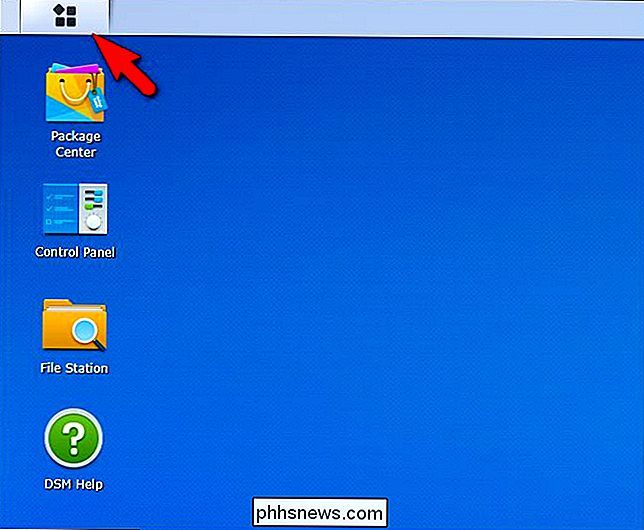
Para adicionar um atalho, basta selecionar o atalho para qualquer aplicativo que seja. que você deseja estacionar na área de trabalho. No exemplo abaixo, selecionamos "Photo Station". Enquanto ainda mantém o mouse pressionado para selecionar o ícone, arraste-o e solte-o na área de trabalho.
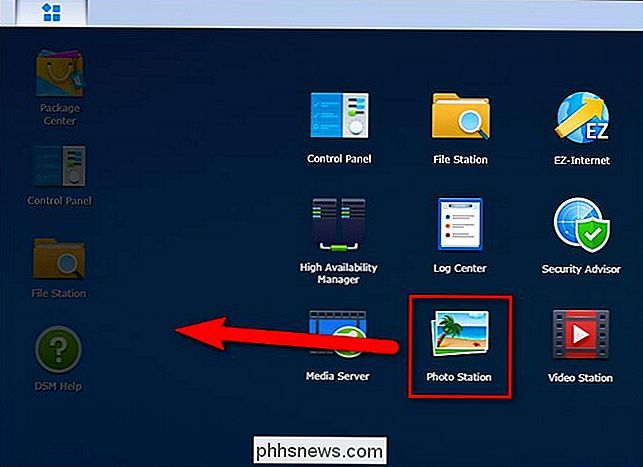
O atalho está agora na área de trabalho na parte inferior da coluna de atalhos.
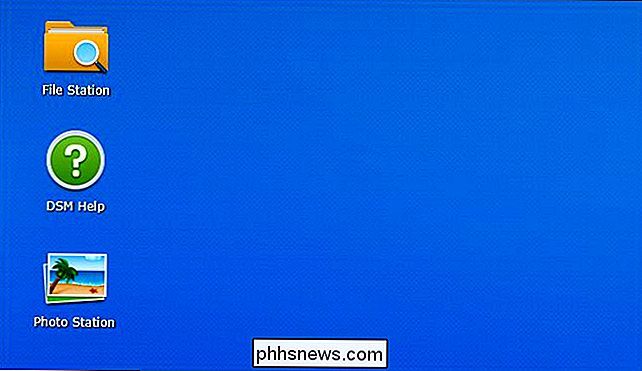
Você pode deixar onde está ou Você pode fazer uma das três coisas. Você pode clicar e segurar para arrastá-lo, reordenar os ícones para adequá-los às suas preferências ou pode até controlá-lo para criar um grupo semelhante ao modo como os sistemas operacionais móveis, como o iOS, tratam o agrupamento de aplicativos. Uma vez criado, você pode renomear o “Novo grupo” clicando no nome e substituindo-o.
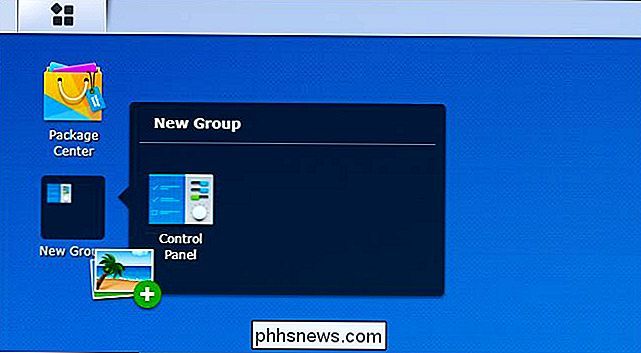
Finalmente, se você decidir que não precisa do atalho na área de trabalho, pode clicar novamente e segurar, mas depois arrastar o nome. atalho para o ícone de menu / área da barra de ferramentas. O ícone de atalho será atualizado para incluir um pequeno sinal de menos vermelho e, após o lançamento, será removido da área de trabalho (mas ainda estará acessível através do menu principal do aplicativo).
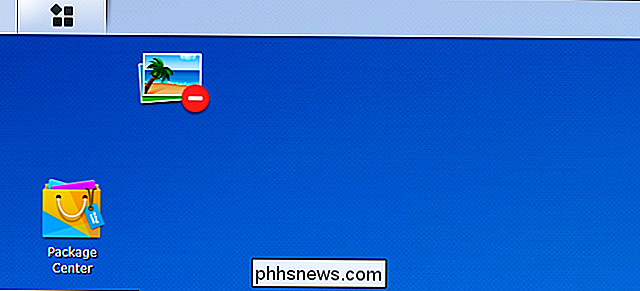
Isso é tudo: com um pouco de ajustando você pode colocar suas ferramentas Synology NAS mais usadas na ponta dos dedos.

Como gravar qualquer arquivo de vídeo em um DVD reproduzível
A transmissão pode ser a maneira mais conveniente de assistir à maioria dos filmes, mas não faz mal ter uma cópia física de seus filmes ou casa vídeos como um recuo. Se você quiser fazer uma cópia de backup de sua coleção de filmes, ou apenas gravar um DVD de seus próprios vídeos, é muito fácil e gratuito.

Como alternar entre as versões completa e básica do Yahoo Mail
O Yahoo Mail vem em duas versões: completo e básico. A versão completa é uma versão mais recente e é, obviamente, recomendada pelo Yahoo. No entanto, se você preferir uma versão simples e simplificada do correio, poderá usar o Basic Mail do Yahoo. A versão completa do Yahoo Mail inclui temas personalizados, material de escritório, organização de mensagens por conversa, anexos de imagens em linha , filtros, Yahoo Messenger e até mesmo a capacidade de exibir imagens anexadas como uma apresentação de slides.

![Software de Vídeo WinX DVD Pacote 4-em-1 Especial Black Friday [Patrocinado]](http://phhsnews.com/img/how-to-2018/winx-dvd-video-software-4-in-1-pack-black-friday-special.jpg)

